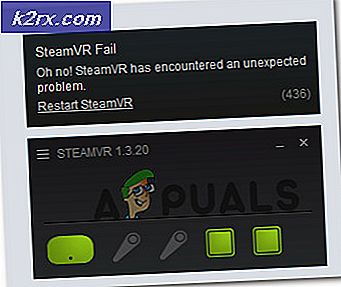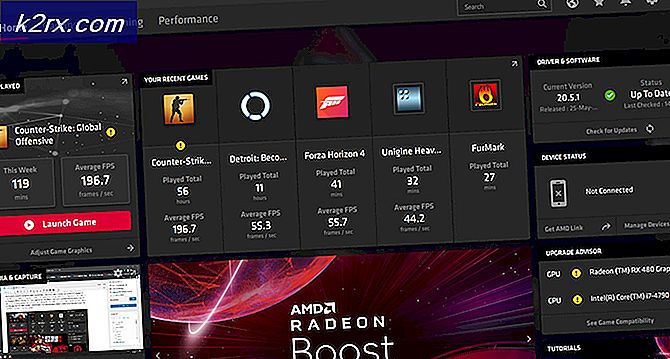Oplossing: beschadigde SD-kaart via Chkdsk
Google heeft mogelijk de ondersteuning voor SD-kaarten verwijderd sinds Ice Cream Sandwich een paar jaar geleden werd uitgebracht, maar sommige OEM's zoals Samsung blijven nog steeds een SD-slot in haar apparaten opnemen om uitbreidbare opslag te ondersteunen.
Het hebben van een SD-slot in uw mobiele apparaat biedt veel voordelen: u hoeft zich geen zorgen te maken dat de interne opslag van uw apparaat wordt overgenomen, omdat u uw afbeeldingen, films, muziek, documenten en / of contacten op kunt slaan. SD-kaart.
Helaas kan dit ook leiden tot problemen met de SD-kaart, met name omdat de inhoud die op de kaart is opgeslagen, beschadigd raakt. Hoewel er mogelijk programma's en apps zijn die kunnen worden gebruikt om beschadigde gegevens op te halen, moeten dezelfde apps en programma's worden ingesteld voordat er corruptie optreedt.
In mijn geval heb ik in het verleden chkdsk gebruikt en hoewel ik niet garandeer dat je met behulp van deze methode alles op je beschadigde SD-kaart kunt achterhalen, kun je geluk hebben en een deel van wat verloren is gaan redden en, nog belangrijker, voorkomen meer corruptie van het gebeuren.
Als u een computer met Windows hebt, hieronder vindt u de stappen voor het gebruik van chkdsk om een beschadigde SD-kaart te repareren:
1. Plaats de beschadigde SD-kaart in een geheugenkaartlezer en sluit de gegevenskabel van de kaartlezer aan op de USB-poort van uw computer.
Zorg er echter voor dat de kaart niet tegen schrijven is beveiligd, anders kan de computer geen toegang krijgen tot de inhoud van de kaart.
Nadat de geheugenkaart in uw computer is geplaatst, verschijnt er een venster met de naam van de kaart en de vraag of u de inhoud van de kaart wilt openen of bestanden wilt overbrengen. Sluit gewoon dat venster.
PRO TIP: Als het probleem zich voordoet met uw computer of een laptop / notebook, kunt u proberen de Reimage Plus-software te gebruiken die de opslagplaatsen kan scannen en corrupte en ontbrekende bestanden kan vervangen. Dit werkt in de meeste gevallen, waar het probleem is ontstaan door een systeembeschadiging. U kunt Reimage Plus downloaden door hier te klikkenKlik op Start op uw Windows-taakbalk en open Computer. Zoek naar uw SD-kaart onder Apparaten met verwisselbare opslag en noteer de schijfletter die eraan is toegewezen. We hebben deze informatie later nodig wanneer we het chkdsk-programma gebruiken.
2. Klik op uw computer op Start en typ cmd in het tekstvak Programma's en bestanden zoeken.
3. Klik met de rechtermuisknop op cmd onder Programma's en kies Als administrator uitvoeren. Hierdoor wordt een opdrachtvenster geopend waarmee u chkdsk kunt uitvoeren en uw beschadigde SD-kaart kunt herstellen. Het genoemde venster ziet er ongeveer zo uit:
Typ chkdsk in het opdrachtvenster gevolgd door de stationsletter die overeenkomt met de SD-kaart, gevolgd door een dubbele punt en / f
Druk op Enter en chkdsk zal beginnen met het controleren van je beschadigde SD-kaart en zal dan eventuele corruptie op de kaart herstellen. Dit proces kan enkele minuten duren, afhankelijk van de grootte van de opslag en de hoeveelheid corruptie.
Zodra chkdsk klaar is met het controleren van de kaart, zal het u vragen om verloren ketens te bewaren. Klik op Ja en wacht totdat chkdsk alle verloren gegevensbestanden weergeeft die zijn gerepareerd.
4. Open Computer opnieuw door op Start te klikken op de Windows-taakbalk. Klik op de toegewezen stationsletter die is toegewezen aan uw SD-kaart en voila! Alle gerepareerde bestanden zijn nu zichtbaar en u kunt ze weer openen op de SD-kaart.
Met de vingers gekruist, hielpen de hierboven beschreven stappen bij het herstellen van verwijderde bestanden van een beschadigde SD-kaart en voorkomden verdere corruptie. Het wordt ook ten zeerste aanbevolen om uw SD-kaart opnieuw te formatteren naar het juiste formaat van uw mobiele apparaat voordat u deze opnieuw gebruikt.
PRO TIP: Als het probleem zich voordoet met uw computer of een laptop / notebook, kunt u proberen de Reimage Plus-software te gebruiken die de opslagplaatsen kan scannen en corrupte en ontbrekende bestanden kan vervangen. Dit werkt in de meeste gevallen, waar het probleem is ontstaan door een systeembeschadiging. U kunt Reimage Plus downloaden door hier te klikken